如何实现2D场景的AI寻路
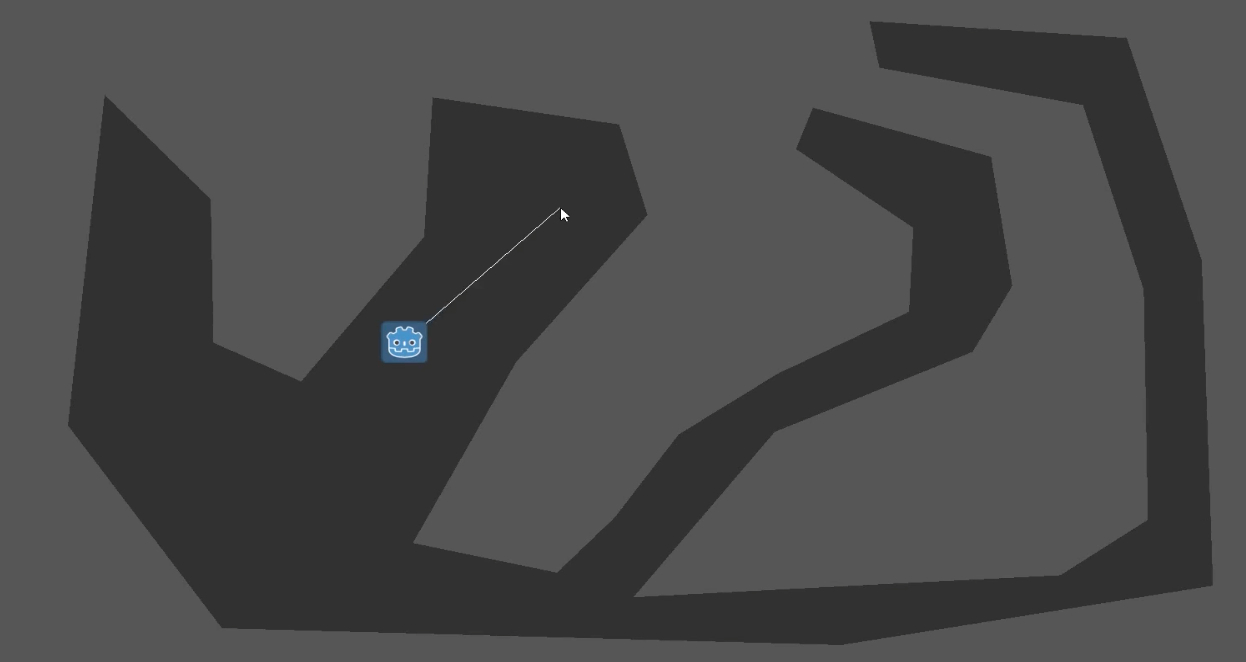
路径绘制
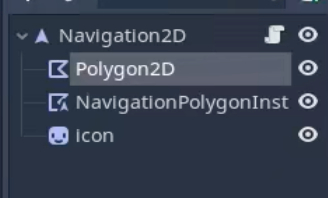
点击Polygon2D节点,然后在窗口上方点击添加路径按钮,开始绘制可以活动的范围,效果图如下
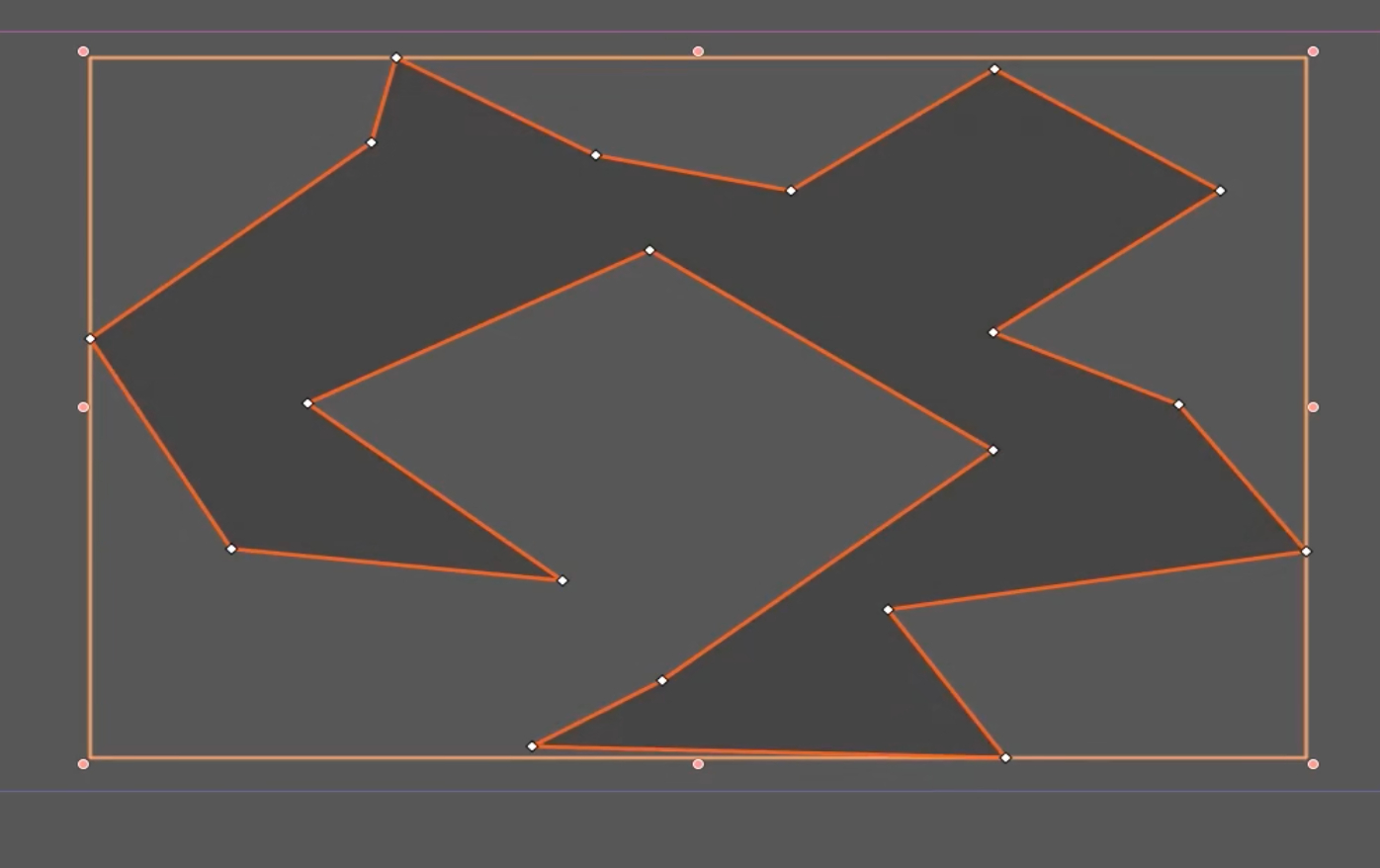
将Polygon2D创建的路径赋值给NavigationPolygon寻路节点, 需要在根节点Navigation2D节点中创建一个脚本
extends Navigation2D
func _ready():
var polygon = NavigationPolygon.new()
var outline = $Polygon2D.polygon
polygon.add_outline(outline)
polygon.make_polygons_from_outlines()
$NavigationPolygonInstance.navpoly = polygon
set_process(false) # 暂停行为逻辑
寻路逻辑
场景中的Icon节点就是需要响应鼠标事件,并且使其自动移动到目标地址
extends Navigation2D
var path = []
var speed = 300
func _input(event):
if event is InputEventMouseButton and event.is_pressed() and event.button_index == BUTTON_LEFT:
path = get_simple_path($icon.position, get_local_mouse_position(), true) # 计算出来运动路径
# $Polygon2D.draw_path_line(path) # 绘制出运动轨迹,具体实现看下文
set_process(true) # 只有在有左键点击事件才恢复渲染
func _process(delta):
var walk_speed = speed * delta
move_to_path(walk_speed)
func move_to_path(walk_speed):
var last_point = $icon.position
while path.size():
var distance_between_points = last_point.distance_to(path[0])
if distance_between_points >= 2:
$icon.position = last_point.linear_interpolate(path[0], walk_speed/distance_between_points)
return # 返回,等待_process执行下一次移动
last_point = path[0]
path.remove(0)
# 移动到了目标路径,将最后一点的偏差直接赋值即可
$icon.position = last_point
set_process(false)
绘制运动路径
通过脚本绘制出物体的运动轨迹
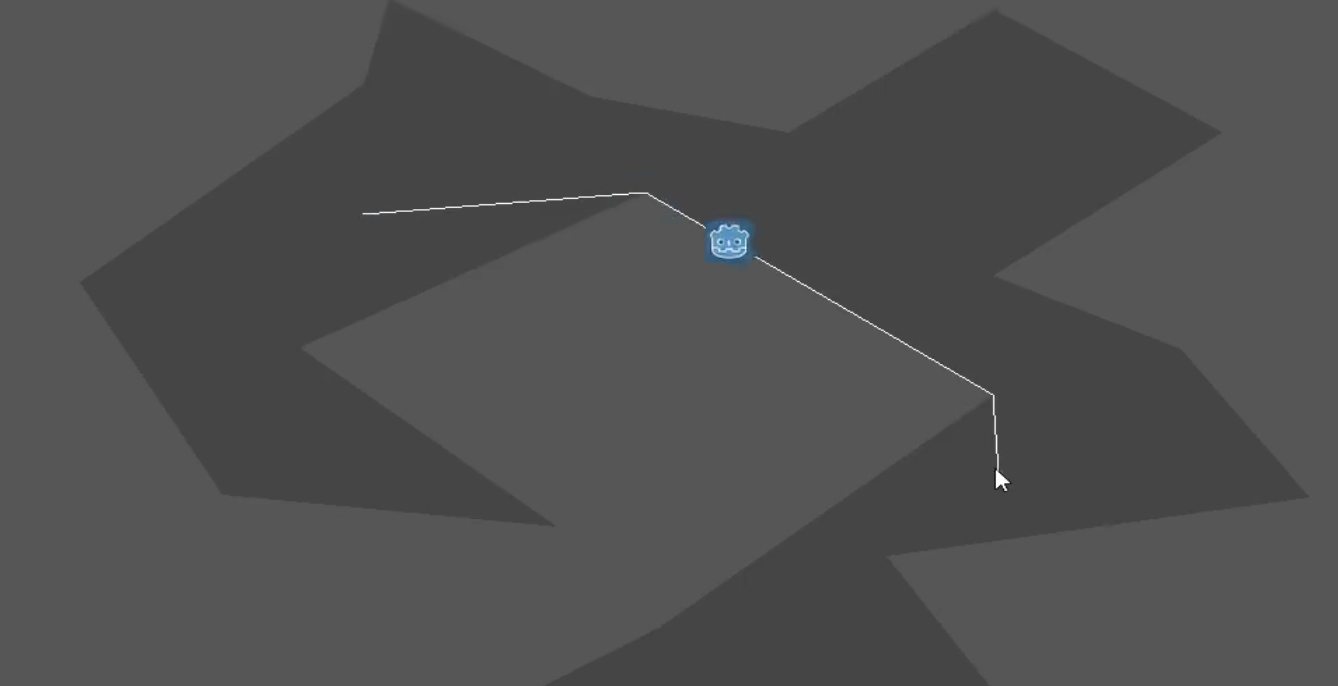
在Polygon2D上创建脚本如下
extends Polygon2D
var path = []
func draw_path_line(path):
self.path = path
update()
func _draw():
if path.size() > 1:
for i in range(0, path.size() - 1, 1):
draw_line(path[i], path[i+1])
update()